试管双胞胎【试管婴儿包成功】【微*电138*0226*9370】【可选男女】“体外受精和胚胎移植”(IVF-ET)叫“试管婴儿”。而事实上,体外受精是一种特殊的技术,是把卵子和精子都拿到体外来,让它们在体外人工控制的环境中完成受精过程,然后把早期胚胎移植到女性的子宫中,在子宫中孕育成为孩子。利用体外受精技术产生的婴儿称为试管婴儿,这些孩子也是在妈妈的子宫内长成的。可以说,“试管婴儿技术”等同于“体外受精”。
一. Log4Net简介
Log4net是从Java中的Log4j迁移过来的一个.Net版的开源日志框架,它的功能很强大,可以将日志分为不同的等级,以不同的格式输出到不同的存储介质中,比如:数据库、txt文件、内存缓冲区、邮件、控制台、ANSI终端、远程接收端等等,我们这里主要介绍最常用的两种:txt文件和数据库。
(PS:其它的存储介质详见 http://logging.apache.org/log4net/release/config-examples.html)
Log4net将日志分为五个级别,分别是: FATAL(致命错误) > ERROR(一般错误) > WARN(警告) > INFO(一般信息) > DEBUG(调试信息),每个级别都对应着一组重载方法进行调用。
官网地址:http://logging.apache.org/log4net/index.html
Nuget地址:https://www.nuget.org/packages/log4net/
Nuget安装:Install-Package log4net
最新版本:2.0.8 (2018-08-09)
本节主要围绕两个主要的存储介质:【txt文件】和【SQLServer数据库】展开,涵盖的知识点有:
①. 基本的使用步骤。
②. 初始化关联配置文件的几种形式。
③. 代码调用详解。
④. 配置文件详解。
⑤. 简单的封装和在MVC框架中的调用。
二. 基本使用步骤
我们先以控制台程序为例,简单介绍Log4net存储日志到txt文本文档中,后面在做代码的详解。
1. 新建01-SimpleDemo控制台程序,通过指令 【Install-Package log4net】安装相应程序集。
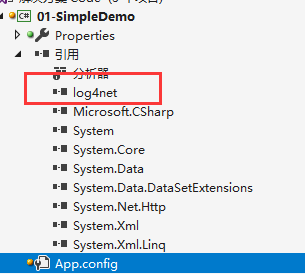
2. 在默认配置文件中App.config(B/S程序则为web.config)中进行配置,主要分两块:
A. 在<configuration></configuration>节点下新增节点下新增(要在其最顶部):
<configSections>
<section name = "log4net" type="log4net.Config.Log4NetConfigurationSectionHandler,log4net" />
</configSections>
B. 在<configuration></configuration>根节点下,配置log4net的核心配置代码, 主要节点如下:
<log4net> <appender> </appender> <root></root> </log4net>
详细代码如下:
 View Code
View Code
3. 代码调用
1 log4net.Config.XmlConfigurator.Configure();
2 ILog log = LogManager.GetLogger("test");
3 log.Debug("调试信息");
4. 运行结果
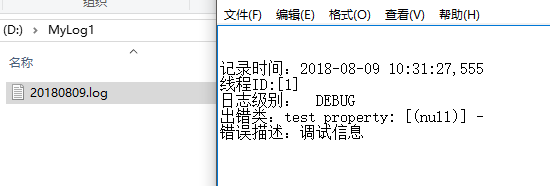
截止此处,日志保存成功。
三. 初始化配置文件
前面提到在默认配置文件中App.config(B/S程序则为web.config)中进行配置,可以通过代码 log4net.Config.XmlConfigurator.Configure(); 来初始化配置,或者还可以通过 [assembly: log4net.Config.XmlConfigurator()] 反射的形式进行初始化配置,二者可以达到同样的效果,代表了两种初始化配置文件的形式。
PS: [assembly: log4net.Config.XmlConfigurator()] 可以加在 当前使用文件的 namespace上作用于当前文件,或者加在Properties/AssemblyInfo.cs中,则该项目全局都无须再初始化了。

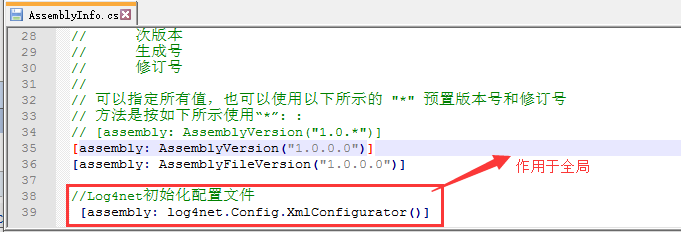
情况一: 使用默认配置文件的情况
1. 代码配置:log4net.Config.XmlConfigurator.Configure();
2. 反射配置:[assembly: log4net.Config.XmlConfigurator()]
情况二:修改默认配置文件的名称为:App1.config (这里只是举例,很少有修改默认配置文件名称的)
1. 代码配置: 首先将App1.config文件的属性中的“生成操作”改为“ 嵌入的资源”,然后通过以下代码进行配置。
1 Assembly assembly = Assembly.GetExecutingAssembly();
2 var xml = assembly.GetManifestResourceStream("_01_SimpleDemo.App1.config");
3 log4net.Config.XmlConfigurator.Configure(xml);
注:代码中的 _01_SimpleDemo 为命名空间名。
2. 反射配置:[assembly: log4net.Config.XmlConfigurator(ConfigFile = "log4net.xml")]
注:用这种方式属性中的:复制到输出目录需要改为:始终复制,生成操作不需要配置,使用默认:无 即可

情况三:新建单独xml文件,进行log4net的配置 (推荐采用这种方式,和原配置文件区分开,单独配置方便,处理方式和情况二是一致的)
1. 代码配置:首先将log4net.xml文件的属性中的“生成操作”改为“ 嵌入的资源”,然后通过以下代码进行配置。
1 Assembly assembly = Assembly.GetExecutingAssembly();
2 var xml = assembly.GetManifestResourceStream("_01_SimpleDemo.log4net.xml");
3 log4net.Config.XmlConfigurator.Configure(xml);
注:代码中的 _01_SimpleDemo 为命名空间名。
情况四:无论是修改默认配置文件的名称为 或者 新建单独的xml作为配置文件 → 可以通过绝对路径的方式进行处理 【不推荐这种方式】
1. 直接写绝对路径 (注意这种方式【不需要】配置文件属性为 “嵌入的资源”)
1 log4net.Config.XmlConfigurator.Configure(new FileInfo(@"D:\06-我的开发之路\DotNet体系\05-DotNet框架篇\03-Log4net详解\Code\01-SimpleDemo\log4net.xml"));
2 通过代码获取绝对路径 (注意这种方式【不需要】配置文件属性的“生成操作”改为 “嵌入的资源”,但需要改为“始终复制”,确保输出到bin文件下)
1 string assemblyFilePath = Assembly.GetExecutingAssembly().Location; 2 string assemblyDirPath = Path.GetDirectoryName(assemblyFilePath); 3 string configFilePath = assemblyDirPath + " //log4net.xml"; 4 log4net.Config.XmlConfigurator.Configure(new FileInfo(configFilePath));
PS:B/S程序下通过 log4net.Config.XmlConfigurator.Configure(new FileInfo(Server.MapPath("~") + @"/log4net.xml")); 来配置。
四. 代码调用详解
Log4net允许多个ILog对象同时存在,通过代码:ILog log = LogManager.GetLogger("xxx"); 来创建。
A: 日志级别由高到低分别为:FATAL(致命错误) > ERROR(一般错误) > WARN(警告) > INFO(一般信息) > DEBUG(调试信息),另外还有 OFF和 ALL 。
几点说明:OFF表示所有信息都不写入,ALL表示所有信息都写入,我们也可以通过:<root><level value = "WARN" ></ level ></root>这样配置,表示WARN级别以及高于WARN以上的级别才会被写入日志。
B: 写入日志的方法有:Debug、Error、Fatal、Info、Warn五个方法,每个方法都有两个重载,如下图:
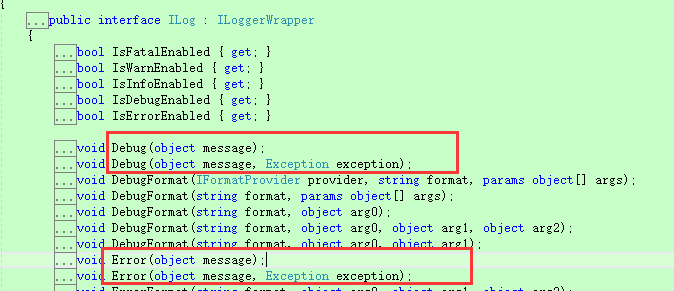
分享在使用配置文件为log4net.xml的情况下的调用代码:
1 Assembly assembly = Assembly.GetExecutingAssembly();
2 var xml = assembly.GetManifestResourceStream("_01_SimpleDemo.log4net.xml");
3 log4net.Config.XmlConfigurator.Configure(xml);
4 ILog log = LogManager.GetLogger("test");
5 log.Debug("调试信息");
6 log.Info("一般信息");
7 log.Warn("警告");
8 try
9 {
10 int.Parse("ddd");
11 }
12 catch (Exception ex)
13 {
14 log.Error("一般错误", ex);
15 }
16 log.Fatal("致命错误");
五. 配置文件详解
Log4net的配置文件主要分为两大部分:分别是 【自定义配置节点】和 【核心代码配置】,自定义配置节点代码固定,如下图,核心代码配置主要位于:<log4net></log4net>节点中,里面包括<appender></appender>节点配置日日志输出途径 和 <root></root>节点,用于设置记录日志的级别和启用哪些输出途径。
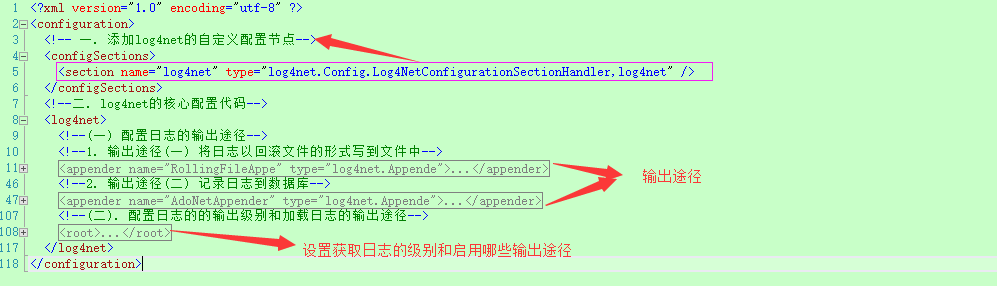
几点说明:
1. 自定义配置节点 <section name="log4net" type="log4net.Config.Log4NetConfigurationSectionHandler,log4net" /> 代码固定,直接复制即可。
2. <root></root> 节点主要用来: 配置日志的的输出级别和加载日志的输出途径。
A: level中的value值表示该值及其以上的日志级别才会输出,日志级别包括:OFF > FATAL(致命错误) > ERROR(一般错误) > WARN(警告) > INFO(一般信息) > DEBUG(调试信息) > ALL ,比如:
<level value="INFO"></level> 表示只有INFO及其以上的日志级别才会被保存。
PS:OFF表示所有信息都不写入,ALL表示所有信息都写入。
B: <appender-ref></appender-ref>标签用于加载日志的输出途径代码,通过ref和appender标签的中name属性相关联,比如:
<appender-ref ref="RollingFileAppender"></appender-ref> 表示开启txt文档保存日志的方式。
3. <appender></appender>节点,用来配置日志的输出途径的,本节主要介绍了输出到 【txt文本文档】中 和 【数据库】。
A:分享一下数据库的表结构,详细配置见下面的代码分享,需要注意字段类型相匹配,并且要显式指定其长度。
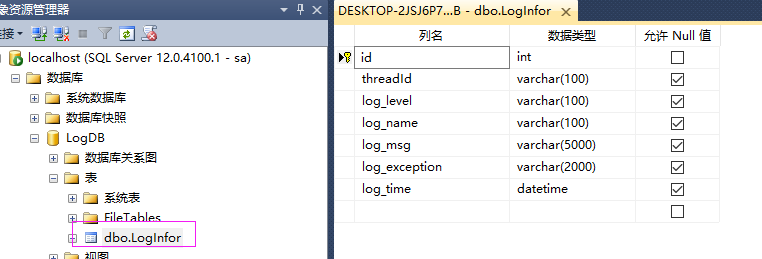
B:关于txt文本文档的命名,可以存放到一个文件夹里,也可以按照时间来区分文件夹,并且命名可以 动态+指定命名的方式。
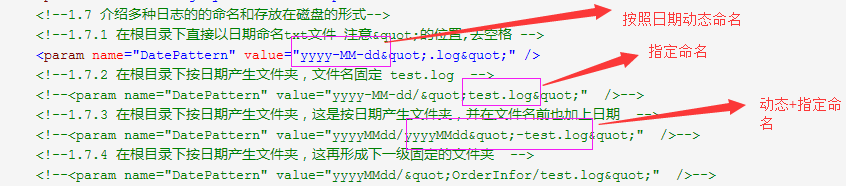
C:关于日志文件大小的说明和文件个数的说明,主要需要三个节点配合使用(实际开发中,如果一个txt特别大,打开的时候会非常的慢,卡顿,所以该步骤有必要配置一下)。
PS:首先要配置 RollingStyle 节点为Size模式或者Composite模式,然后配置 maximumFileSize 节点设置每个文件的大小,最后配置 MaxSizeRollBackups 节点,设置日志文件的个数。超出大小后在所有文件名后自动增加正整数重新命名,数字最大的最早写入。
用下面的代码简单测试一下:
1 <param name="RollingStyle" value="Composite" /> 2 <param name="maximumFileSize" value="10KB" /> 3 <param name="MaxSizeRollBackups" value="5" />
详细代码如下:
1 <?xml version="1.0" encoding="utf-8" ?>
2 <configuration>
3 <!-- 一. 添加log4net的自定义配置节点-->
4 <configSections>
5 <section name="log4net" type="log4net.Config.Log4NetConfigurationSectionHandler,log4net" />
6 </configSections>
7 <!--二. log4net的核心配置代码-->
8 <log4net>
9 <!--(一) 配置日志的输出途径-->
10 <!--1. 输出途径(一) 将日志以回滚文件的形式写到文件中-->
11 <appender name="RollingFileAppender" type="log4net.Appender.RollingFileAppender">
12 <!--1.1 文件夹的位置(也可以写相对路径)-->
13 <param name="File" value="D:\MyLog1\" />
14 <!--相对路径 C/S程序生成在Debug目录下-->
15 <!--<param name="File" value="/Logs/" />-->
16 <!--1.2 是否追加到文件-->
17 <param name="AppendToFile" value="true" />
18 <!--1.3 使用最小锁定模型(minimal locking model),以允许多个进程可以写入同一个文件 -->
19 <lockingModel type="log4net.Appender.FileAppender+MinimalLock" />
20 <!--1.4 配置Unicode编码-->
21 <Encoding value="UTF-8" />
22 <!--1.5 是否只写到一个文件里-->
23 <param name="StaticLogFileName" value="false" />
24 <!--1.6 配置按照何种方式产生多个日志文件 (Date:日期、Size:文件大小、Composite:日期和文件大小的混合方式)-->
25 <param name="RollingStyle" value="Composite" />
26 <!--1.7 介绍多种日志的的命名和存放在磁盘的形式-->
27 <!--1.7.1 在根目录下直接以日期命名txt文件 注意"的位置,去空格 -->
28 <param name="DatePattern" value="yyyy-MM-dd".log"" />
29 <!--1.7.2 在根目录下按日期产生文件夹,文件名固定 test.log -->
30 <!--<param name="DatePattern" value="yyyy-MM-dd/"test.log"" />-->
31 <!--1.7.3 在根目录下按日期产生文件夹,这是按日期产生文件夹,并在文件名前也加上日期 -->
32 <!--<param name="DatePattern" value="yyyyMMdd/yyyyMMdd"-test.log"" />-->
33 <!--1.7.4 在根目录下按日期产生文件夹,这再形成下一级固定的文件夹 -->
34 <!--<param name="DatePattern" value="yyyyMMdd/"OrderInfor/test.log"" />-->
35 <!--1.8 配置每个日志的大小。【只在1.6 RollingStyle 选择混合方式与文件大小方式下才起作用!!!】可用的单位:KB|MB|GB。不要使用小数,否则会一直写入当前日志,
36 超出大小后在所有文件名后自动增加正整数重新命名,数字最大的最早写入。-->
37 <param name="maximumFileSize" value="10MB" />
38 <!--1.9 最多产生的日志文件个数,超过则保留最新的n个 将value的值设置-1,则不限文件个数 【只在1.6 RollingStyle 选择混合方式与文件大小方式下才起作用!!!】
39 与1.8中maximumFileSize文件大小是配合使用的-->
40 <param name="MaxSizeRollBackups" value="5" />
41 <!--1.10 配置文件文件的布局格式,使用PatternLayout,自定义布局-->
42 <layout type="log4net.Layout.PatternLayout">
43 <conversionPattern value="记录时间:%date %n线程ID:[%thread] %n日志级别:%-5level %n出错类:%logger property: [%property{NDC}] - %n错误描述:%message%newline %n%newline"/>
44 </layout>
45 </appender>
46
47 <!--2. 输出途径(二) 记录日志到数据库-->
48 <appender name="AdoNetAppender" type="log4net.Appender.AdoNetAppender">
49 <!--2.1 设置缓冲区大小,只有日志记录超设定值才会一块写入到数据库-->
50 <param name="BufferSize" value="1" />
51 <!--2.2 引用-->
52 <connectionType value="System.Data.SqlClient.SqlConnection, System.Data, Version=1.0.3300.0, Culture=neutral, PublicKeyToken=b77a5c561934e089" />
53 <!--2.3 数据库连接字符串-->
54 <connectionString value="data source=localhost;initial catalog=LogDB;integrated security=false;persist security info=True;User ID=sa;Password=123456" />
55 <!--2.4 SQL语句插入到指定表-->
56 <commandText value="INSERT INTO LogInfor ([threadId],[log_level],[log_name],[log_msg],[log_exception],[log_time]) VALUES (@threadId, @log_level, @log_name, @log_msg, @log_exception,@log_time)" />
57 <!--2.5 数据库字段匹配-->
58 <!-- 线程号-->
59 <parameter>
60 <parameterName value="@threadId" />
61 <dbType value="String" />
62 <size value="100" />
63 <layout type="log4net.Layout.PatternLayout">
64 <conversionPattern value="%thread" />
65 </layout>
66 </parameter>
67 <!--日志级别-->
68 <parameter>
69 <parameterName value="@log_level" />
70 <dbType value="String" />
71 <size value="100" />
72 <layout type="log4net.Layout.PatternLayout">
73 <conversionPattern value="%level" />
74 </layout>
75 </parameter>
76 <!--日志记录类名称-->
77 <parameter>
78 <parameterName value="@log_name" />
79 <dbType value="String" />
80 <size value="100" />
81 <layout type="log4net.Layout.PatternLayout">
82 <conversionPattern value="%logger" />
83 </layout>
84 </parameter>
85 <!--日志信息-->
86 <parameter>
87 <parameterName value="@log_msg" />
88 <dbType value="String" />
89 <size value="5000" />
90 <layout type="log4net.Layout.PatternLayout">
91 <conversionPattern value="%message" />
92 </layout>
93 </parameter>
94 <!--异常信息 指的是如Infor 方法的第二个参数的值-->
95 <parameter>
96 <parameterName value="@log_exception" />
97 <dbType value="String" />
98 <size value="2000" />
99 <layout type="log4net.Layout.ExceptionLayout" />
100 </parameter>
101 <!-- 日志记录时间-->
102 <parameter>
103 <parameterName value="@log_time" />
104 <dbType value="DateTime" />
105 <layout type="log4net.Layout.RawTimeStampLayout" />
106 </parameter>
107 </appender>
108 <!--(二). 配置日志的的输出级别和加载日志的输出途径-->
109 <root>
110 <!--1. level中的value值表示该值及其以上的日志级别才会输出-->
111 <!--OFF > FATAL(致命错误) > ERROR(一般错误) > WARN(警告) > INFO(一般信息) > DEBUG(调试信息) > ALL -->
112 <!--OFF表示所有信息都不写入,ALL表示所有信息都写入-->
113 <level value="ALL"></level>
114 <!--2. append-ref标签表示要加载前面的日志输出途径代码 通过ref和appender标签的中name属性相关联-->
115 <appender-ref ref="RollingFileAppender"></appender-ref>
116 <appender-ref ref="AdoNetAppender"></appender-ref>
117 </root>
118 </log4net>
119
120 </configuration>
六. 简单的封装及完整代码分享
这里模拟在系统框架中对Log4net进行简单的封装,然后在MVC框架中调用,并分享全部代码。
步骤一:新建Ypf.Utils类库,作为工具类库,引入log4net程序集,并将前面用到的log4net.xml 复制进来,改属性为嵌入资源,然后新建LogUtils类(不要起名为LogHelp),对Log4net的方法进行简单的封装,主要包括:初始化代码、ILog实例创建、五类日志级别的封装。
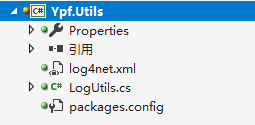
log4net.xml文件代码如下:
 View Code
View Code
LogUtils类代码如下
 View Code
View Code
步骤二:新建名Ypf.MVC的MVC5框架,添加对Ypf.Utils类库的引用,在Global.asax全局文件中添加对 对Log4net进行初始化。
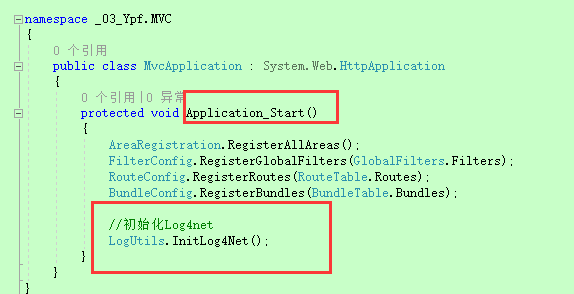
然后就可以愉快的进行调用测试了哦。
 View Code
View Code

